Hoe we een opstartbare USB-drive kunnen maken met OS X Yosemite

Na Apple is gelanceerd definitieve versie A OS X Yosemite twee dagen geleden (16 oktober), de meeste gebruikers van Mac ze haastten zich om te installeren update-ul van systeem MITS vrij door Mac App Store. Als u ook een Mac-gebruiker bent maar een schone systeeminstallatie (niet één upgraden), of je hebt meer te updaten MacBook-Uri en dat wil je niet download het installatieprogramma voor het systeem voor elk van deze, of u dat wilt installeer OS X Yosemite op een Mac die dat niet heeft internettoegang, de oplossing is om Maak een opstartbare USB-drive met dit besturingssysteem.
Hoe maak ik een opstartbare USB-stick met het OS X Yosemite-besturingssysteem?
Om een USB-drive opstartbaar ku OS X Yosemite je hebt twee dingen nodig:
- En USB-schijf minimum 8 GB wat je niet erg vindt geformatteerd
- launcher-ul Installeer OS X Yosemite.app (download de systeemupgrade van Appartement zonder het te installeren, ga dan naar de map /Toepassingen/ vanaf Mac om toegang te krijgen tot het opstartprogramma)
Dan volg de instructies onderstaand:
- aansluiting USB-stick-ul de MacBook en gelanceerd Schijfhulpprogramma (deze applicatie bevindt zich in de map Toepassingen/Hulpprogramma's/ vanaf de systeempartitie)
- selecteer uit de lijst die aan de linkerkant wordt weergegeven USB-stick-ulen klik vervolgens met de rechtermuisknop op het tabblad Wissen
- Uitkiezen Mac OS uitgebreid (gejournaliseerd) in het recht om Formaaten klik vervolgens op de knop Wissen
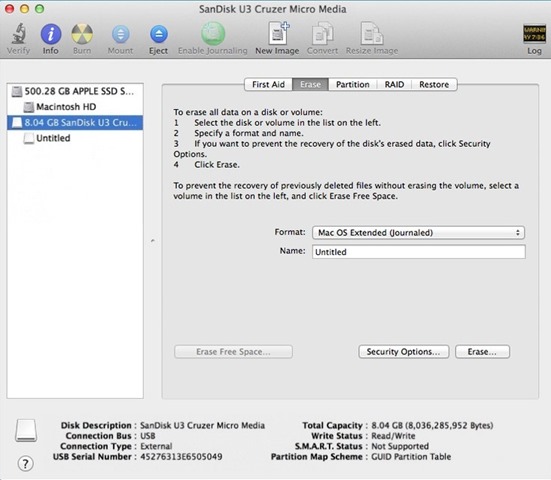
na het formatteren van de USB-stick klikt u op het tabblad Partitie en selecteren 1 partitie uit het vervolgkeuzemenu hieronder Partitie-indeling
indien van toepassing, verander de naam van de partitie VAN Zonder titel 1 (of een andere naam) in Zonder titel (meestal is dat zo de standaardnaam geselecteerd door het systeem)
Klik vervolgens op Opties, selecteren GUID-partitietabel en klik op op OK
en klik ten slotte op Toepassen om je voor te bereiden USB Drive-ul voor installer-ul OS X Yosemite
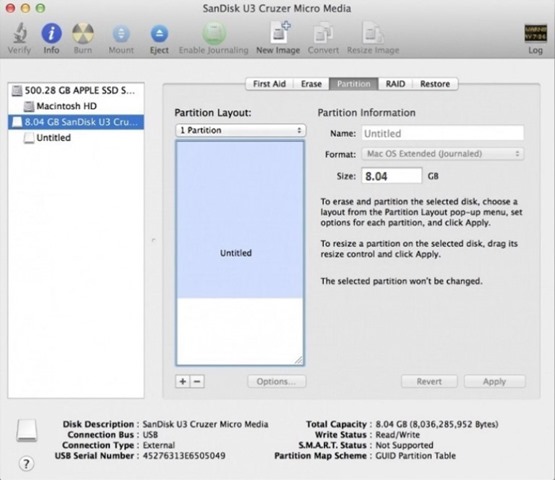
OS X Yosemite downloaden VAN Mac App Store ((link de download aan het eind van het artikel). installeer het niet (na het downloaden van het systeem, wanneer het opstartprogramma Installeer OS X Yosemite wordt weergegeven stop de systeeminstallatie onmiddellijk; zorg er dan voor dat de naam van het bestand het wordt gedownload Installeer OS X Yosemite.app))
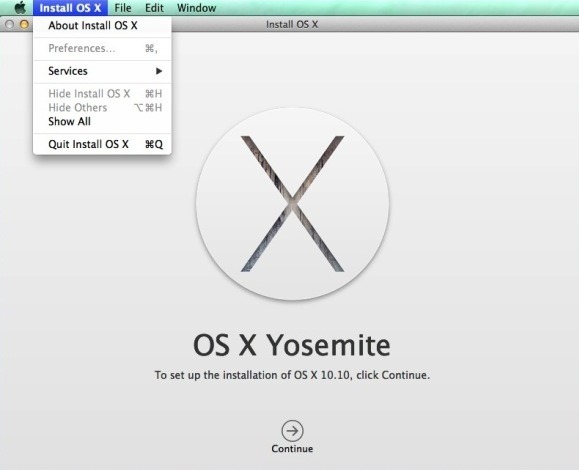
- start vervolgens de applicatie Terminal (ook van Toepassingen/Hulpprogramma's/) en typ het volgende commando:
sudo /Applications/Install OS X Yosemite.app/Contents/Resources/createinstallmedia --volume /Volumes/Untitled --applicationpath /Applications/Install OS X Yosemite.app –nointeraction- voer in wanneer daarom wordt gevraagd Beheerderwachtwoord (vereist om de opdracht te gebruiken sudo), en druk vervolgens op Opbrengst om te beginnen met het maken van het installatieprogramma op de USB-stick
- wacht vervolgens tot het proces is voltooid (dit kan maximaal een half uur duren); wanneer het bericht wordt weergegeven Kopiëren voltooid. Klaar. uitgang naar Terminal
En klaar. Op deze manier kan je maak een opstartbare USB-drive met OS X Yosemite, waarmee u een schone systeeminstallatie. Succes!
Download OS X Yosemite (gratis via Mac App Store).
Opmerking: OS X Yosemite is compatibel met alle Macs met OS X Mavericks.
Stealth -instellingen – Hoe u een opstartbare USB-drive van OS X Yosemite kunt maken
Hoe we een opstartbare USB-drive kunnen maken met OS X Yosemite
Wat is nieuw
Over Stealth
Gepassioneerd door technologie, ik hou van tutorials over Windows -besturingssystemen, die interessante dingen willen ontdekken.
Bekijk alle berichten van stealthMogelijk bent u ook geïnteresseerd in...

